如何修复电脑系统磁盘?如何修复损坏的文件?如何让老电脑运行的流畅?
chkdsk是专门用来检查电脑磁盘并且修复的工具。有时候硬盘存储出现问题,都可以通过chkdsk工具来修复简单的硬盘问题。
一、详细介绍chkdsk工具以及运行方法:
1、什么是chkdsk工具?
Chkdsk工具是系统检查磁盘当前状态的一个命令,启动它可以显示磁盘状态、内存状态和指定路径下指定文件的不连续数目。chkdsk工具其实就是硬盘自检程序。
2、怎么运行chkdsk工具?
1)、快捷键“win+R”,打开运行,在弹出的窗口中输入“cmd”。
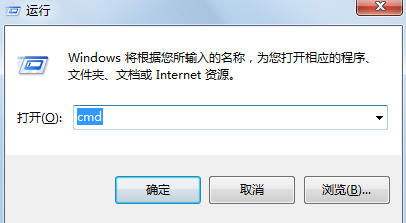
图1
2)在出现的界面输入“chkdsk /?”,按回车键,即可允许chkdsk工具。
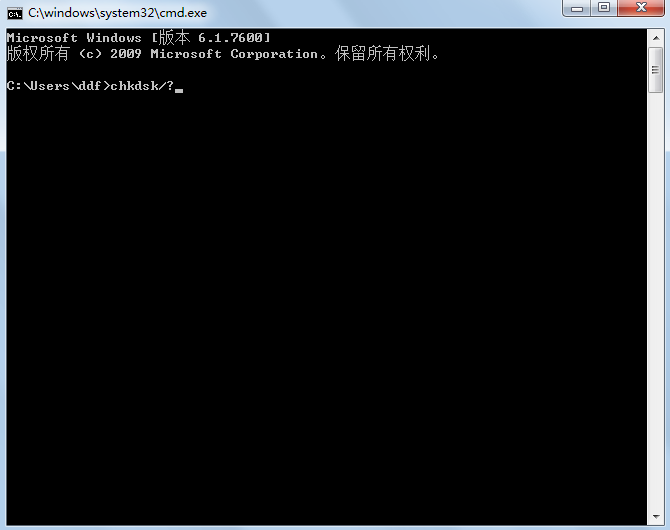
图2
3)如果在运行的输入框上输入“chkdsk /?”,在敲回车键确定即可运行了。然后它会自动效验文件并且还会将丢失的连接转换成文件的形式。当然你如果对分区单个磁盘进行修复的话,比如你修复D盘,就在输入框上输入“cmd”命令,然后在弹出的命令提示符窗口上输入 “chkdsk D: /f”,敲回车就会启动chkdsk磁盘检查工具扫描D分区了。
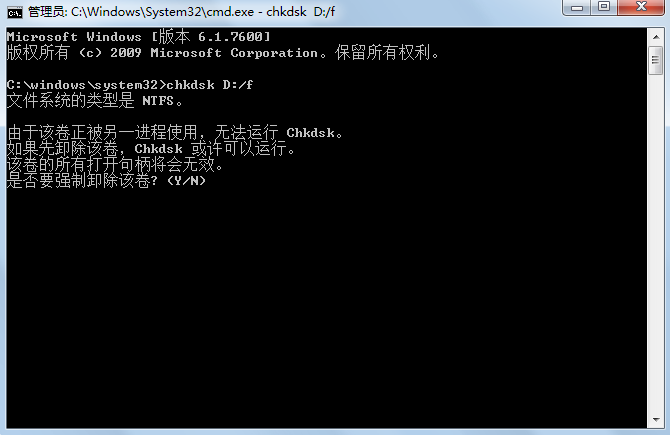
图3
4)、运行“chkdsk /?”命令后,就可以看到详细的命令帮助。
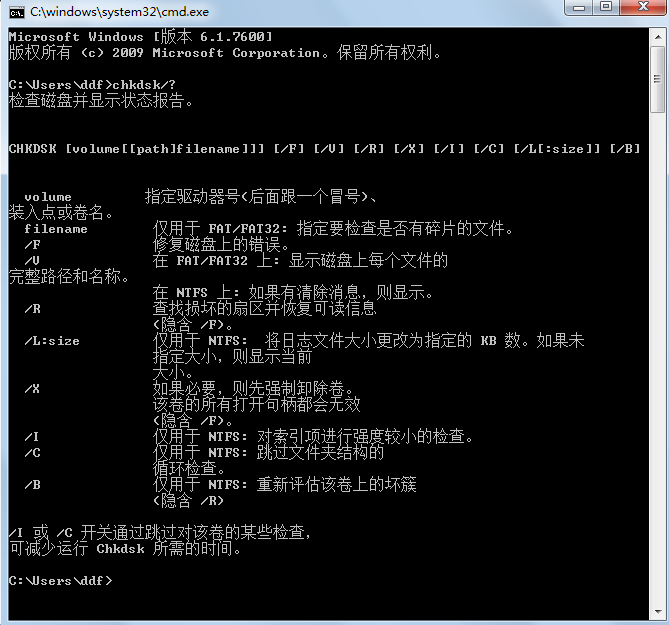
图4
帮助提示信息如下:
CHKDSK [volume[[path]filename]]] [/F] [/V] [/R] [/X] [/I] [/C] [/L[:size]] [/B] [/scan] [/spotfix]
各参数说明如下:
volume: 指定驱动器号(后面跟一个冒号)、装入点或卷名。
filename :仅 FAT/FAT32, 指定要检查碎片的文件。
/F :修复磁盘上的错误。
/V :在 FAT/FAT32 上,显示磁盘上每个文件的完整路径和名称。在 NTFS 上: 显示清理消息(如果有)。
/R :查找坏扇区并恢复可读信息(未指定 /scan 时,隐含 /F)。
/L:size 仅 NTFS,将日志文件大小更改为指定的 KB 数。如果未指定大小,则显示当前大小。
/X :如果必要,则先强制卸除卷。该卷的所有打开的句柄都将无效(隐含 /F)。
/I :仅 NTFS,对索引项进行强度较小的检查。
/C :仅 NTFS, 跳过文件夹结构内的循环检查。
/B :仅 NTFS,重新评估该卷上的坏簇(隐含 /R)
/scan :仅 NTFS, 在卷上运行联机扫描
/forceofflinefix :仅 NTFS(必须与 "/scan" 一起使用),跳过所有联机修复;找到的所有故障都排队等待脱机修复(即 "chkdsk /spotfix")。
/perf: 仅 NTFS,(必须与 "/scan" 一起使用)使用更多系统资源尽快完成扫描。这可能会对系统中运行的其他任务的性能造成负面影响。
/spotfix :仅 NTFS: 在卷上运行点修复
/sdcleanup :仅 NTFS: 回收不需要的安全描述符数据(隐含 /F)。
/offlinescanandfix :在卷上运行脱机扫描并进行修复。
/freeorphanedchains :仅 FAT/FAT32/exFAT,释放所有孤立的簇链而不恢复其内容。
/markclean :仅 FAT/FAT32/exFAT,如果未检测到损坏,则将卷标记为干净,即使未指定 /F 也是如此。
/I 或 /C: 开关通过跳过对卷的某些检查,来减少运行 Chkdsk 所需的时间。
3、怎么使用chkdsk工具修复磁盘呢?
“X:”代表要检查的磁盘驱动器号,比如 C:盘,D:盘等,
“/V” :在 FAT/FAT32 上,显示磁盘上每个文件的整路径和名称。
在命令提示符下输入命令以后,系统会提示“是否要强制卸载改卷 ”,按键盘上的“Y”键继续。
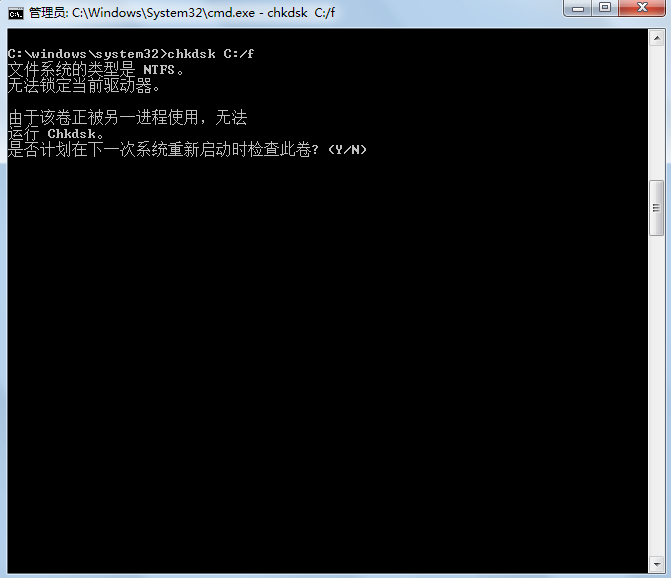
图5
如果我们要对当前系统盘进行磁盘检测与修复的话,由于系统在运行当中,有很多进程占用,所以系统会提示我们在下一次系统重启时检查,按键盘上的“Y”键继续。
这样在我们下次重新启动系统的时候,系统会自动进入磁盘检测。
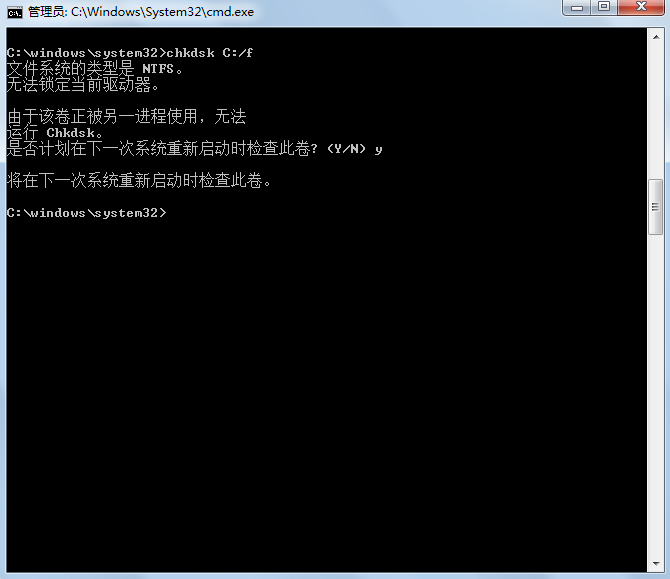
图6
二、运行CMD工具时,出现访问被拒绝,因为没有足够的访问特权。 您必须调用这个在提升模式下运行的实用程序。
问题原因:权限不足。
解决方法:使用管理员模式打开CMD即可。
操作如下:
1、首先在电脑左下角鼠标左键点击“开始”栏,搜索“CMD”,在搜索到的命令提示符右键选择“以管理员身份运行”;
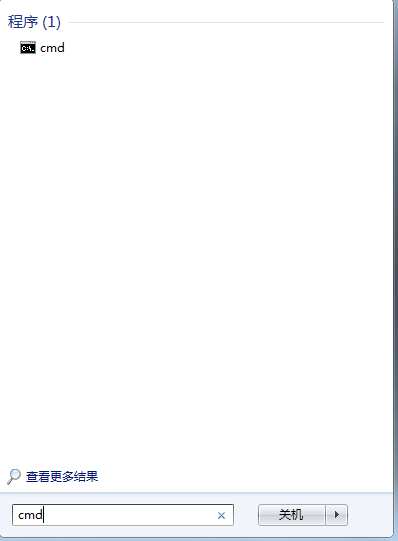
图7
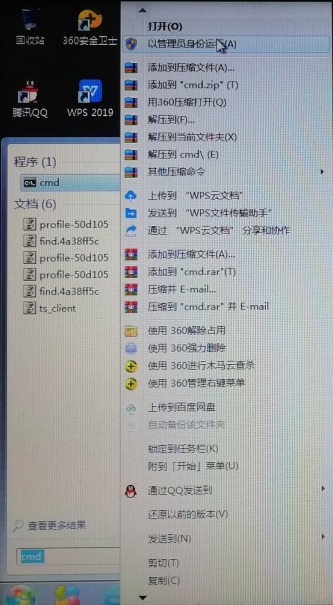
图8
2、然后再输入命令“chkdsk D:/f”,提示“该卷正在被使用,是否计划在下一次系统重启时检查此卷”,输入Y;
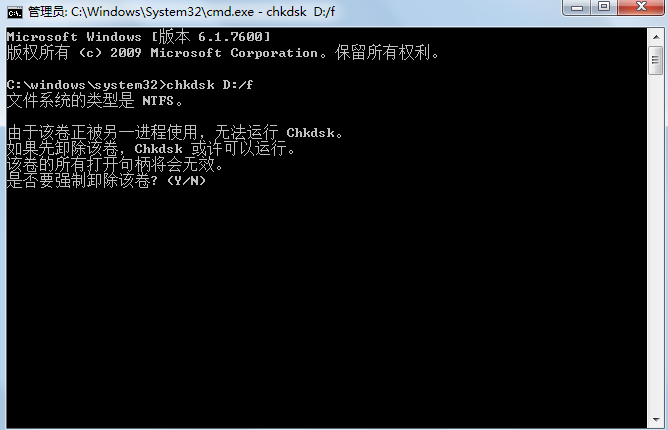
图9
3、然后提示“将在下一次系统重启时检查此卷”,此时重启电脑;
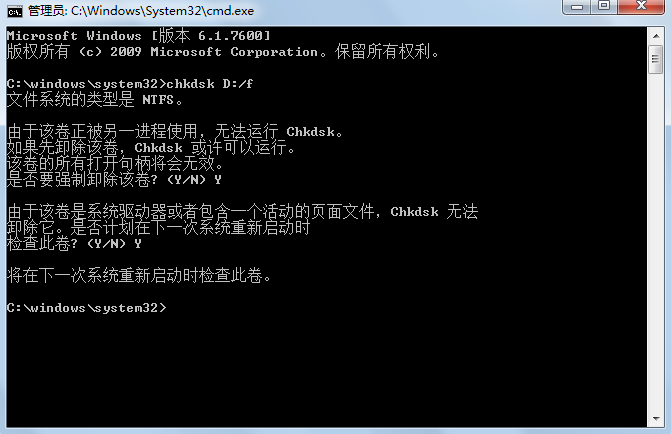
图10
4、然后重启电脑后,系统就会自动运行命令,扫描并修复磁盘了。
三、利用CMD工具让旧电脑更流畅的方法。
1、运行CMD工具后,输入“chkdsk”,并按回车确认,这个命令是在自动检测磁盘系统。
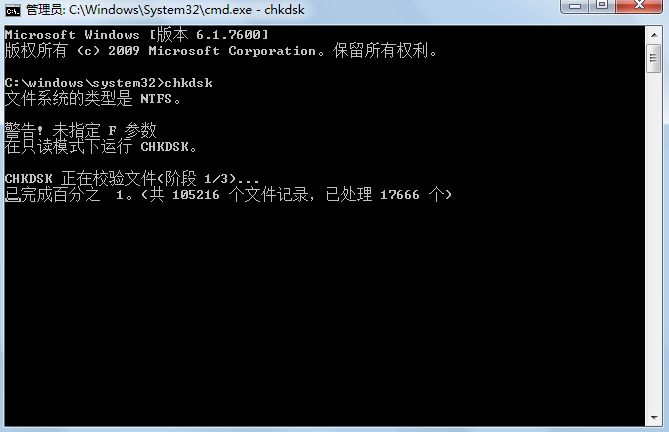
图11
2、输入“sfc/scannow”,并按回车确认,这个命令自动找到并修复损坏的文件。
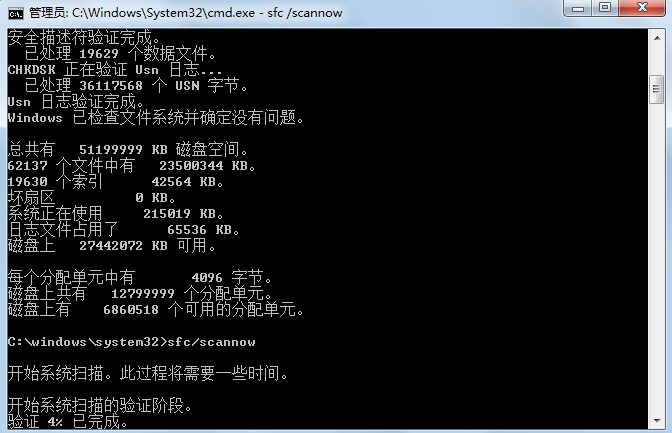
图12


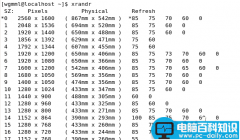

![RedHat服务器上[Errno 5] OSError: [Errno 2]的解决方法](https://img.pc-daily.com/uploads/allimg/4752/11135115c-0-lp.png)

